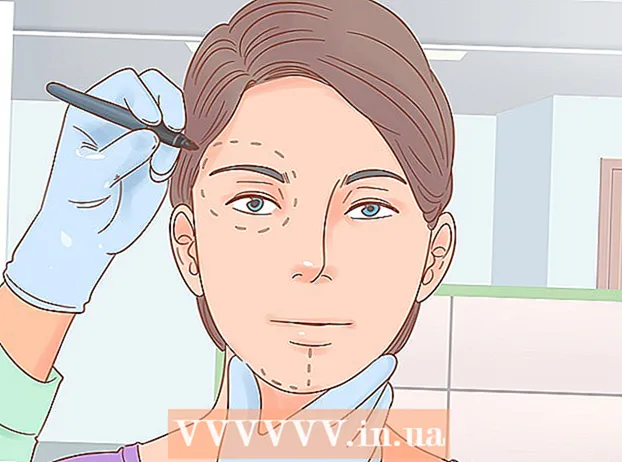Författare:
John Stephens
Skapelsedatum:
25 Januari 2021
Uppdatera Datum:
1 Juli 2024
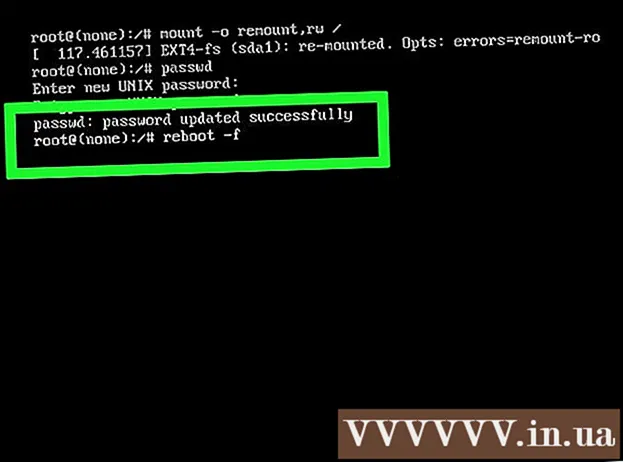
Innehåll
Den här wikiHow-artikeln förklarar hur du ändrar root-lösenord i Linux-operativsystem, tillämpligt i det fall du kommer ihåg ditt nuvarande lösenord eller inte kommer ihåg ditt root-lösenord.
Steg
Metod 1 av 2: Var ska man komma ihåg det aktuella root-lösenordet
Öppna ett terminalfönster. Tryck på för att öppna det här fönstret Ctrl+Alt+T, för att öppna ett nytt terminalfönster som har en kommandotolk (kommandoradstolk) i de flesta Linux-skrivbordsmiljöer.
- Om du inte använder skrivbordsmiljön använder du redan kommandotolken, så fortsätt till nästa steg.

Typ su i kommandotolken och tryck sedan på ↵ Gå in. Nuvarande Lösenord: öppnas under kommandotolken.
Skriv ditt nuvarande root-lösenord och tryck sedan på ↵ Gå in. När lösenordet har godkänts återgår du till kommandotolken som rotanvändare.- Om du anger fel lösenord, kör su och försök igen.
- Lösenord är skiftlägeskänsliga.

Typ passwd och tryck ↵ Gå in. Nuvarande Ange nytt UNIX-lösenord: visas längst ner i Prompt.
Skriv in det nya lösenordet och tryck på ↵ Gå in. Lösenordet du skriver visas inte på skärmen.
Skriv in det nya lösenordet och klicka ↵ Gå in. Du kommer att se ett meddelande som säger "lösenord uppdaterat framgångsrikt" (lösenord uppdaterat framgångsrikt).
Typ utgång och tryck ↵ Gå in. Detta steg hjälper dig att logga ut från rotkontot. annons
Metod 2 av 2: Var kommer inte ihåg det aktuella rotlösenordet
Starta om datorn.
Tryck E i Grub-menyn. Grub-menyn visas så snart du slår på datorn. Vanligtvis visas den här menyn bara på skärmen åt gången.
- Om inte, slå E innan Grub-menyn försvinner måste du starta om datorn och försöka igen.
- Detta kan göras med de mest populära Linux-distributionerna (t.ex. Ubuntu, CentOS 7, Debian). Det finns många Linux-distributioner där ute, varav några inte är kända. Om du inte kan växla till enanvändarläge på detta sätt måste du besöka din distributions webbplats för att se instruktioner som är specifika för ditt system.
Bläddra ner till raden som börjar med linux / start. Tryck på knapparna ↑ och ↓ att göra detta. Du måste redigera den här raden för att starta i enanvändarläge.
- I CentOS och några andra distributioner kan kommandoraden börja med linux16 istället Linux.
Flytta markören till slutet av raden. Tryck på knapparna →, ←, ↑och ↓ att omedelbart följa ro.
Typ init = / bin / bash efter ro. Nu ser slutet på linjen ut så här:
ro init = / bin / bash.- Lägg märke till utrymmet mellan
ro ochinit = / bin / bash.
- Lägg märke till utrymmet mellan
Tryck Ctrl+X. Detta steg får systemet att starta direkt som en decentraliserad kommandotolk på rotnivå i enanvändarläge.
Typ montera -o remount, rw / Gå till Fråga och tryck ↵ Gå in. Detta steg monterar filsystemet i läs- och skrivläge.
Typ passwd i Fråga och tryck ↵ Gå in. När du startar i enanvändarläge får du root-åtkomst, så det finns ingen anledning att skriva något till kommandot. passwd.
Skriv in det nya rotlösenordet och tryck på ↵ Gå in. Tecknen du skriver visas inte på skärmen. Det här är normalt.
Skriv in det nya lösenordet och klicka ↵ Gå in. När systemet bekräftar att du har angett rätt lösenord igen, kommer du att se "lösenordet uppdaterades framgångsrikt" (lösenordet har uppdaterats framgångsrikt).
Typ starta om –f och tryck ↵ Gå in. Detta kommando hjälper till vid en normal omstart av systemet. annons
Råd
- Ditt lösenord bör innehålla åtta tecken eller mer, en kombination av många bokstäver (stora och små bokstäver), siffror och specialtecken.
- Använd för att ändra lösenordet för en annan användare su att rota och skriva passwd
.